Разделы сайта
- Главная
- Электроника: интересно и познавательно
- Организация производства радиоэлектронной техники
- Телефонные переговоры по технологии IP-телефонии
- Информационно-компьютерная система службы видеонаблюдения
- Физические основы электроники
- Автоматические системы управления
- Цифровые устройства и приемники
Установка сети
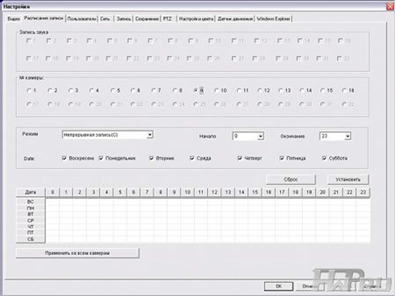
Рисунок 2.22 - Вторая вкладка настроек
Третья вкладка настроек, представленная на рисунке 2.23, посвящена управлению пользовательскими учетными записями, каждому из них можно ограничить права на операции, которые могут повлиять на стабильность работы.
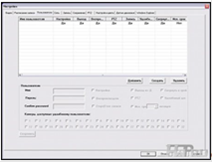
Рисунок 2.23 - Третья вкладка настроек
Четвертая вкладка настроек, представленная на рисунке 2.24, содержит сетевые настройки, она полезна при работе с программой с удаленного ПК через локальную сеть или Интернет. Интересно то, что есть возможность наблюдения издалека, с другого компьютера в любой точке планеты, причем эта функция доступна, даже если ПК с программным обеспечением ДОЗОР подключен посредством ADSL и имеет динамический IP-адрес. Также, еще одним достоинством ПО ДОЗОР является возможность выбора сокет-портов, по которым будет осуществляться связь между сервером и удалённым клиентом. Это существенно повышает безопасность удалённого сервера и позволяет обойти сетевые системы защиты типа брандмауэров на пути между сервером и клиентом.
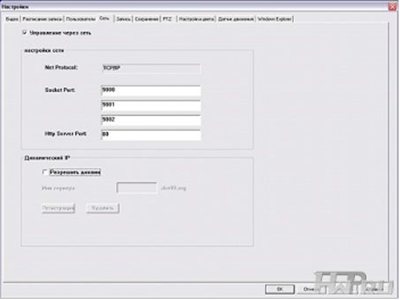
Рисунок 2.24 - Четвертая вкладка настроек
Пятая вкладка настроек, представленная на рисунке 2.25, содержит информацию об управлении питанием ПК, планирование перезагрузок и выключений.
Шестая вкладка настроек позволяет управлять сохранением материалов. Здесь указываются диски и пути, где материал должен храниться.
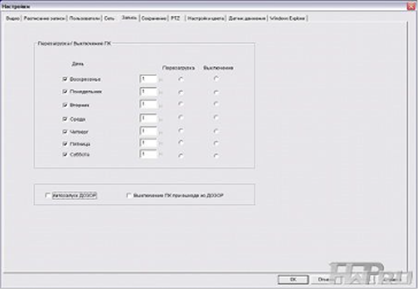
Рисунок 2.25 - Пятая вкладка настроек
Седьмая вкладка настроек, представленная на рисунке 2.26, нужна для настройки и управления PTZ-камерой, то есть всеми ее основными функциями: движение, зуммирование, повороты.
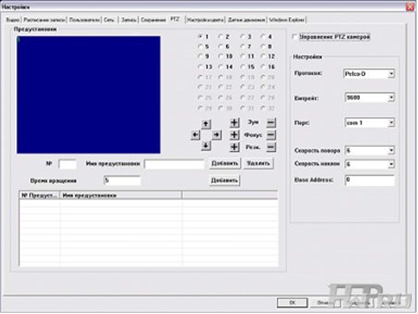
Рисунок 2.26- Седьмая вкладка настроек
Восьмая вкладка настроек позволяет подстроить яркость, контраст, насыщенность и тон - основные параметры изображения. Это можно сделать для каждой камеры отдельно или просто нажать кнопку «Применить ко всем камерам».
Девятая вкладка настроек, представленная на рисунке 2.27, посвящена настройке датчика движения. В системах видеонаблюдения ДОЗОР, в силу их малой стоимости и относительной простоты, не применяются внешние отдельные датчики движения, так как процесс их настройки достаточно долгий, а для не сложных задач они не нужны. Намного удобнее и надежнее в таком случае использовать программный датчик - если в отмеченной области кадра произошло движение, то стартует запись и, если требуется, фотоснимки отправляются на e-mail владельца.
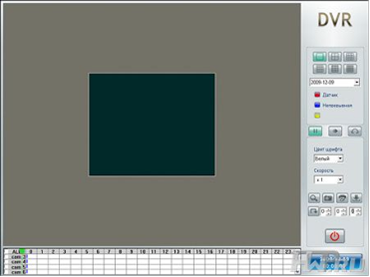
Рисунок 2.27 - Девятая вкладка настроек
На последней десятой вкладке настроек находится кнопка для вызова Windows Explorer. Эта функция имеет название «АнтиЧОП». При ее включении ПК фактически становится видеорегистатором, и не даёт охраннику возможность каким либо образом повлиять на работу системы наблюдения.
В целом, ПО «ДОЗОР» очень удобное и простое в использовании. Особенно удобна программа просмотра. Пользователь выбирает камеру, день и час, когда на видео могли быть запечатлены искомые события, и просматривает.
Более подробное описание работы ПО ДОЗОР изложено в инструкции по применению, которая поставляется в комплекте с платой видеозахвата.
Интересное из раздела
Автоматизированная система учета энергоресурсов
Вследствие роста тарифов на энергоресурсы, потребляемые населением (газ, вода, электроэнергия), встает вопрос о необходимости оперативного и достоверного контро ...
Комплекс аппаратных средств для трансляции звукового сигнала на большие расстояния
Звук играет важную роль в жизнедеятельности человека. Каждый
день мы слышим очень много разнообразных звуков, так же существует
необходимость передават ...
Электроника
Электроника. Методические указания для лабораторных работ. Составители:
Е.М.Фискин, М.М.Фискина. -Иркутск: Изд-во ИрГТУ, 2012.-25 с.
Содержатся мате ...